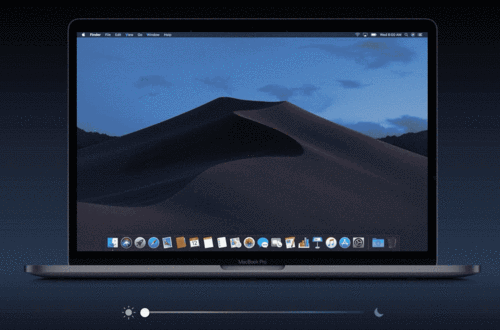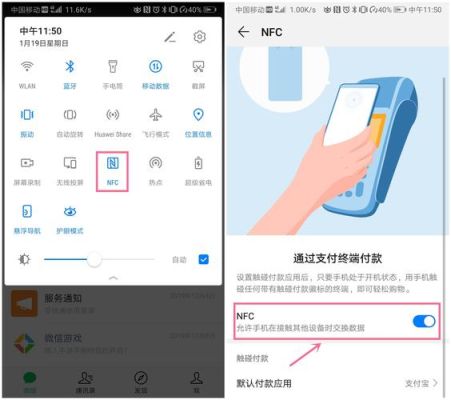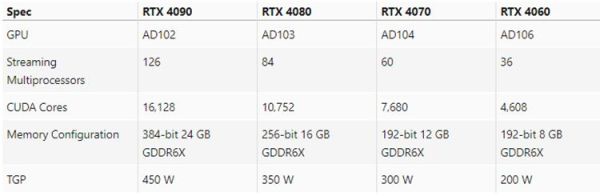摘要:
引言:在如今的数字时代,我们对于数据的存储需求越来越大,因此了解自己电脑硬盘的容量成为了必备技能。但是,很多人并不清楚如何查询自己电脑硬盘的容量。本文将为您揭秘多种查询电脑硬盘容量...
引言:
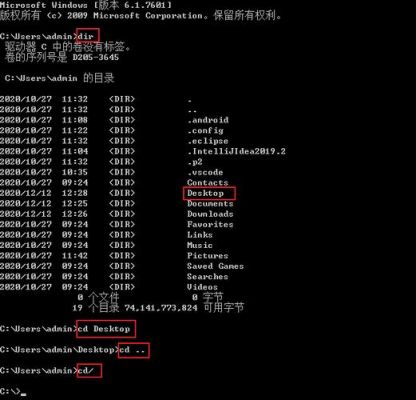
在如今的数字时代,我们对于数据的存储需求越来越大,因此了解自己电脑硬盘的容量成为了必备技能。但是,很多人并不清楚如何查询自己电脑硬盘的容量。本文将为您揭秘多种查询电脑硬盘容量的方法,并教您一行CMD命令轻松实现。
一、使用Windows自带的磁盘管理工具
Windows自带了磁盘管理工具,可以方便地查看硬盘的状态、分区情况、容量等信息。
操作方法:
- 点击左侧的开始菜单,在搜索框中输入"磁盘管理"。
- 点击第一个搜索结果"创建和格式化硬盘分区",然后会显示出所有硬盘及其分区情况。磁盘0就是笔记本硬盘的容量。
- 或者在桌面上,右键点击计算机图标,选择"管理",再点击"磁盘管理"。
二、使用命令提示符查询硬盘容量
除了使用图形界面的磁盘管理工具,我们还可以通过命令提示符来查询硬盘容量。
操作方法:
- 打开命令提示符窗口,可以通过按下Win+R键,在运行窗口中输入cmd并回车,或者在开始菜单中搜索cmd并点击打开。
- 在命令提示符窗口中输入以下命令:
wmic DiskDrive get Size /value - 按下回车键后,会显示出硬盘的容量信息。例如,我们得到的结果是73280字节(b),转换成千兆字节(gb)大约是931.GB,即约为1TB。
三、使用设备管理器查看硬盘容量
设备管理器是Windows系统提供的一个工具,可以查看各种硬件设备的详细信息。
操作方法:
- 点击左侧的开始菜单,在搜索框中输入"设备管理器"。
- 点击第一个搜索结果"设备管理器",然后会显示出各种硬件设备的列表。
- 展开"磁盘驱动器"选项卡,就可以看到所有的硬盘设备及其容量信息。
四、使用Powershell查询硬盘类型
Powershell是Windows系统自带的一个命令行工具,可以进行更为高级的系统管理操作。
操作方法:
- 在Windows搜索栏中搜索"Powershell"。
- 以管理员身份运行Powershell。
- 在Powershell窗口中输入命令:
Get-PhysicalDisk - 按下回车键后,会显示出所有物理磁盘的信息。SSD代表固态硬盘,HDD代表机械硬盘。
五、查看笔记本电脑配置信息
如果您想要了解更多关于笔记本电脑的配置信息,如显卡类型、内存容量、CPU处理器等,可以通过以下方法进行查询:
- 查看设备规格书:每款笔记本电脑都有其对应的设备规格书,可以在ASUS官方网站上找到该机型的技术规格。设备规格书会详细列出笔记本电脑的所有配置信息。
- 查看系统信息:在Windows系统中,可以通过"控制面板"->"系统和安全"->"系统"来查看电脑的基本配置信息,如操作系统版本、处理器类型、内存容量等。
通过以上方法,您可以轻松地查询到自己电脑硬盘的容量以及其他配置信息。希望本文对您有所帮助!
您有没有遇到过查询硬盘容量的问题?您是怎么解决的呢?欢迎在评论区分享您的经验和观点!